A redefinição da porta pode falhar devido a um dispositivo USB antigo ou quebrado
- Um driver USB quebrado ou desatualizado pode causar erros. Mudar para outra porta USB pode ajudar a detectar onde o problema está ocorrendo.
- Desativar a inicialização rápida impedirá a suspensão seletiva de dispositivos USB.
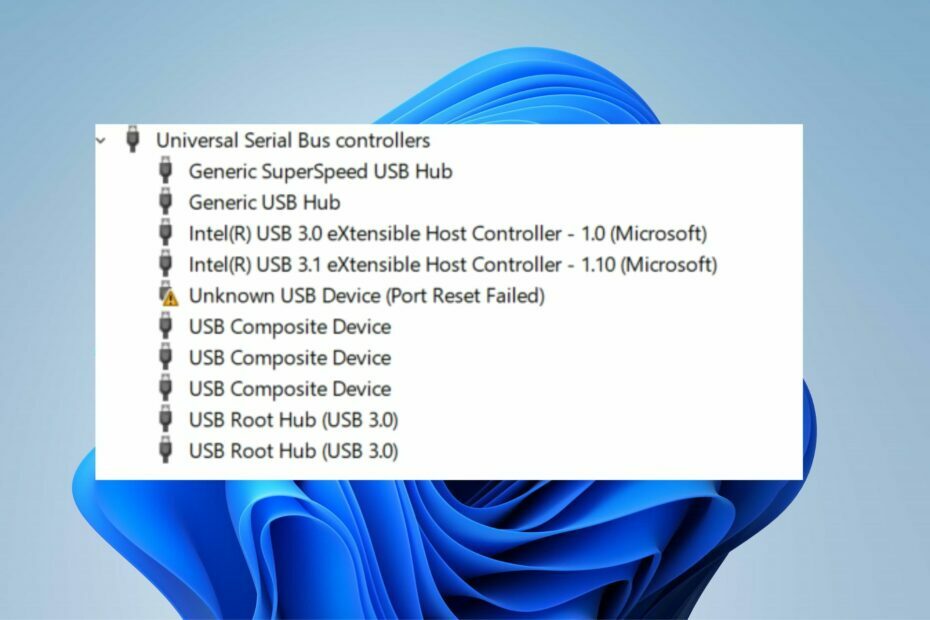
xINSTALE CLICANDO NO ARQUIVO PARA DOWNLOAD
Este software manterá seus drivers em funcionamento, mantendo-o protegido contra erros comuns de computador e falhas de hardware. Verifique todos os seus drivers agora em 3 etapas fáceis:
- Baixar DriverFix (arquivo de download verificado).
- Clique Inicia escaneamento para encontrar todos os drivers problemáticos.
- Clique Atualizar Drivers para obter novas versões e evitar mau funcionamento do sistema.
- DriverFix foi baixado por 0 leitores deste mês.
Um dos erros que os usuários reclamam é a falha de redefinição da porta USB do Windows que aparece no gerenciador de dispositivos enquanto o computador está tentando ler o dispositivo.
Além disso, receber uma mensagem de erro como esta indica que seu O dispositivo USB não foi detectado pelo PC ou não funcionará corretamente.
Felizmente, existem alguns métodos que você pode usar para corrigir o erro de redefinição da porta USB do Windows com falha no Windows 10 e outros erros relacionados, como falha na redefinição da porta do dispositivo USB desconhecido USB C. Vamos passar por todos eles nas seções a seguir.
O que significa falha na redefinição da porta do dispositivo USB desconhecido?
A falha na redefinição da porta do dispositivo USB desconhecido é uma mensagem de erro no descritor do dispositivo USB. Sempre que o descritor responder com uma mensagem de erro com falha, isso indica que não pode reconhecer um dispositivo USB ou o dispositivo USB não funcionará corretamente.
Resumindo, a mensagem de erro no descritor USB significa que algo está errado com o dispositivo USB. Como resultado, o computador não pode iniciá-lo.
Por que a reinicialização da porta falha?
- Drivers USB quebrados ou antigos: Quando o USB driver está desatualizado ou quebrado, ele apresentará muitos erros e impedirá a leitura do computador.
- Desativação seletiva: O Windows inicia o modo de desativação seletiva para economizar energia. No entanto, se o programa impedir as atividades do USB, poderá causar problemas com o acesso do computador.
- Dispositivo USB quebrado: Muitas coisas podem acontecer com o dispositivo USB se ele cair ou for adulterado. Portanto, pode impedir seu funcionamento.
O que posso fazer se a redefinição da porta do dispositivo USB desconhecido falhar no Windows 11?
Aqui está o que você deve fazer primeiro:
- Uma maneira de determinar onde está o problema é conectar o dispositivo a outra porta USB. Se funcionar perfeitamente, o problema está na porta; caso contrário, o dispositivo pode estar quebrado. Recomendamos que você tente usar o dispositivo USB em outro computador para ter certeza de que está quebrado.
1. Desinstalar os drivers USB
- Clique Começar e abra o Gerenciador de Dispositivos.
- Clique no botão suspenso para Controladores Universal Serial Bus.
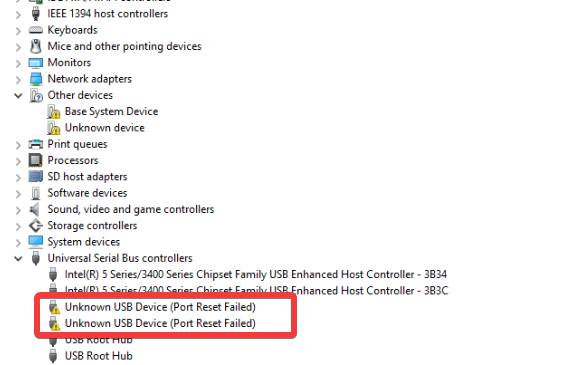
- Clique com o botão direito em Dispositivo USB Desconhecido (Falha na reinicialização da porta) e clique em Desinstalar para remover o dispositivo.
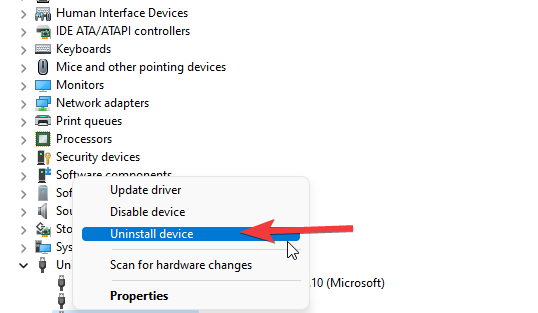
- Reinicie o seu PC. (O Windows irá reinstalar o dispositivo automaticamente na inicialização)
Isso ajudará a corrigir o erro de reinicialização da porta do dispositivo USB desconhecido com falha na Dell Dock.
2. Atualize os drivers genéricos do hub USB
- Clique Começar e abra o Gerenciador de Dispositivos.
- Clique no botão suspenso para Controladores Universal Serial Bus.
- Clique com o botão direito do mouse no Dispositivo Hub USB Genérico e selecione Atualizar driver.
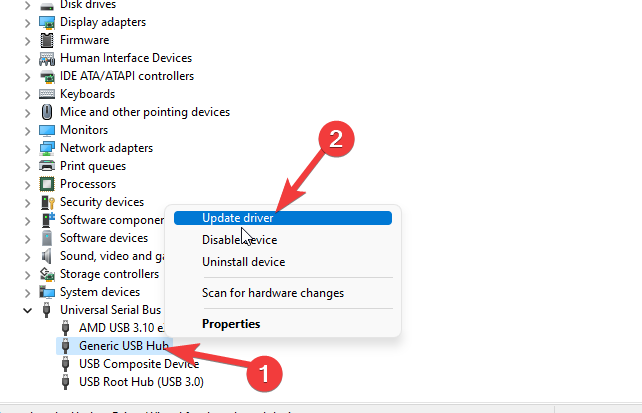
- Selecione Procurar software de driver no meu computador e selecione Deixe-me escolher em uma lista de drivers de dispositivo no meu computador.
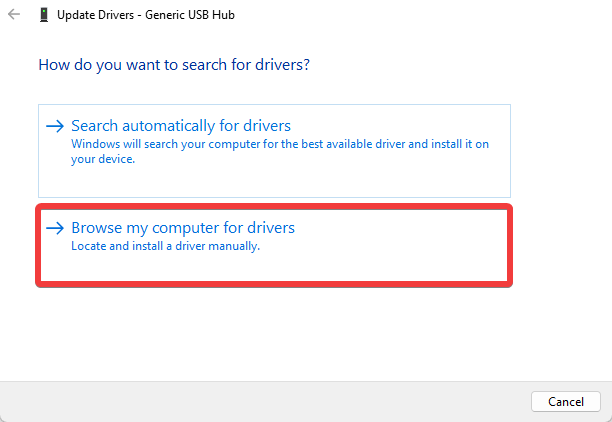
- Marque a caixa para Mostrar hardware compatível e toque em Hub USB Genérico.
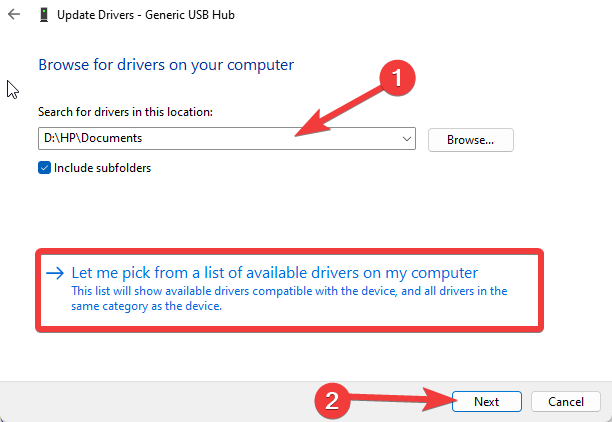
- Em seguida, clique no Próximo botão.

- Repita passos 3-5 para atualizar driver software para cada Hub USB Genérico.
É uma correção perfeita para o hub USB que falhou ao redefinir o erro do código 43. Os usuários podem ler nosso artigo sobre como atualizar drivers no windows.
Na maioria das vezes, os drivers genéricos do hardware e periféricos do seu PC não são atualizados corretamente pelo sistema. Existem diferenças importantes entre um driver genérico e um driver do fabricante.Procurar a versão correta do driver para cada um dos seus componentes de hardware pode se tornar tedioso. É por isso que um assistente automatizado pode ajudá-lo a encontrar e atualizar seu sistema com os drivers corretos sempre, e recomendamos fortemente DriverFix. Veja como fazer:
- Baixe e instale DriverFix.
- Inicie o software.
- Aguarde a detecção de todos os seus drivers defeituosos.
- O DriverFix agora mostrará todos os drivers com problemas e você só precisa selecionar aqueles que gostaria de corrigir.
- Aguarde o aplicativo baixar e instalar os drivers mais recentes.
- Reiniciar seu PC para que as alterações entrem em vigor.

DriverFix
Mantenha os drivers dos componentes do seu PC funcionando perfeitamente sem colocar seu PC em risco.
Visite o site
Isenção de responsabilidade: este programa precisa ser atualizado da versão gratuita para executar algumas ações específicas.
3. Desativar inicialização rápida
- Clique Começar e digite plano de energia.
- Selecione os Escolha um plano de energia opção.

- Clique em Alterar configurações do plano e selecione Alterar configurações avançadas de energia.

- Expandir o Configurações USB, selecione os Suspensão seletiva USB configurações e toque em conectado opção.
- Selecione Desabilitado no menu suspenso.

- Clique em Aplicar, então OK.
Dica de especialista:
PATROCINADAS
Alguns problemas do PC são difíceis de resolver, especialmente quando se trata de repositórios corrompidos ou arquivos ausentes do Windows. Se você estiver tendo problemas para corrigir um erro, seu sistema pode estar parcialmente quebrado.
Recomendamos a instalação do Restoro, uma ferramenta que fará uma varredura em sua máquina e identificará qual é a falha.
Clique aqui para baixar e começar a reparar.
Após desabilitar o Fast Startup, verifique se o dispositivo USB não é reconhecido Falha na reinicialização da porta o erro foi corrigido. Caso contrário, vá para a última solução.
- rtf64x64.sys: como corrigir este erro de tela azul da morte
- Erro 0x800700df: o tamanho do arquivo excede o limite [Corrigir]
- Como remover a proteção contra gravação do pen drive
Depois de tentar as correções acima e ainda não conseguir resolver o problema, recomendamos que você troque para um novo dispositivo USB.
O que é o código de erro 43 no USB?
O código de erro 43 no USB é um erro um tanto direto que indica que o Windows detectou um erro no dispositivo USB.
Como resultado, o Windows desligou o funcionamento do dispositivo, impedindo-o de funcionar no computador.
Além disso, indica que um componente do driver no dispositivo USB informa ao Windows sobre uma falha no dispositivo. Consequentemente, ele pode solicitar o código de falha de redefinição da porta do dispositivo USB desconhecido 43 Windows 10 no Windows.
Como recuperar dados de unidades flash USB externas com o código 43?
Uma maneira fácil de recuperar dados de uma unidade USB que mostra o código 43 seria usar um ferramenta de recuperação confiável. Eles são úteis e ajudam a recuperar dados corrompidos ou excluídos de unidades flash, além de mostrar códigos de erro específicos.
Também, atualizar os drivers da porta USB e aqueles para a unidade flash podem ajudar se você adotar uma abordagem manual.
No entanto, você pode conferir nosso artigo sobre como criar uma unidade USB inicializável para o Windows 11. Além disso, recomendamos que você aprenda a inicializar a partir do USB no Windows 10.
Deixe seus comentários e sugestões na seção abaixo. Adoraríamos ouvir você.
Ainda tendo problemas? Corrija-os com esta ferramenta:
PATROCINADAS
Se os conselhos acima não resolverem seu problema, seu PC pode ter problemas mais profundos no Windows. Nós recomendamos baixando esta ferramenta de reparo de PC (classificado como Ótimo no TrustPilot.com) para resolvê-los facilmente. Após a instalação, basta clicar no botão Inicia escaneamento botão e, em seguida, pressione Reparar tudo.
![5 melhores softwares USB para travar seu PC [Guia 2021]](/f/c6a3a74ed76d96b0aaf056283f3b945d.jpg?width=300&height=460)

![Dispositivo USB não reconhecido no Windows 10 [corrigido agora]](/f/9d9cb1cbffdab7d6e1210ac03ed91d97.jpg?width=300&height=460)